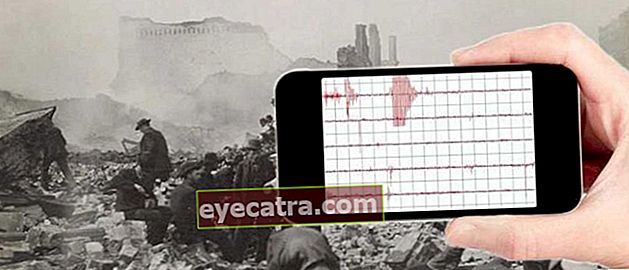kako spremeniti ozadje fotografije v
Kako spremeniti ozadje fotografij v Photoshopu v vseh različicah. To lahko storite enostavno in obstaja vodilna slika!
Želite vedeti, kako spremeniti ozadje fotografije? Nadeni si gor Adobe Photoshop napisal, banda! S Photoshopom je mogoče storiti vse, ne glede na različico, od C2, C3, C4, C5 do C6.
Torej, razen spreminjanja ozadja oz ozadje fotografijo v mobilnem telefonu, lahko tudi v računalniku.
No, Adobe Photoshop zdaj vam omogoča različne kreacije, od urejanja do manipulacije fotografij in digitalnih slik, ki jih imate.
V tem članku bo ApkVenue v celoti pregledal, kako kako zamenjati ozadje fotografija v Photoshopu ki jim lahko sledite za začetnike. Daj, takoj poglej v celoti, banda!
Kako spremeniti ozadje fotografije v Photoshopu (C2, C3, C4, C5, C6)
Ta najboljša aplikacija za urejanje fotografij v računalniku ponuja številne zanimive funkcije za različne potrebe.
Upajmo, da boste po tem vadnici Photoshopa to lahko ugotovili kako urediti ozadje fotografija v Photoshopu po tvojih željah, banda.
 Vir fotografije: sonzdesign.com
Vir fotografije: sonzdesign.com V vadnici oblačenja ozadje fotografijo na tem prenosnem računalniku, ApkVenue uporablja Adobe Photoshop CS5. Kljub temu je metodo še vedno mogoče uporabiti za različice Photoshop CS2, CS3 ali CS4.
Za tiste, ki nimate prijave, lahko Prenesi Adobe Photoshop je brezplačen preko spodnje povezave!
 Adobe Systems Inc. Programi za fotografije in slike PRENESITE
Adobe Systems Inc. Programi za fotografije in slike PRENESITE Ko končate s prenosom, lahko sledite navodilom za spreminjanje ozadja fotografije v Photoshopu spodaj.
V računalniku / prenosniku odprite programsko opremo Adobe Photoshop.
Kliknite Datoteka> Odpri, nato izberite fotografijo, s katere želite odstraniti ozadje.
Kliknite Odprto da začnete urejati.

- Dvokliknite na sloj fotografije, dokler se ne prikaže okno Nova plast. Nato kliknite v redu.

- V orodni vrstici kliknite in pridržite Lasso orodje. Nato izberite Magnetno Lasso orodje.

- Izberite predmet, ki bo prikazan ali izbran.

- Kliknite meni Izberite> Inverse. Nato pritisnite gumb Izbriši da odstranite ozadje.

- Pritisnite kombinacijo tipk Ctrl + D za izhod iz izbirnega načina.

- Kliknite in povlecite fotografijo za ozadje ki se bo uporabljal od Windows Explorerja do Photoshopa.

- Velikost fotografije v ozadju prilagodite tako, da med pritiskom in pritiskanjem po robu povlečete Shift + Alt. V tem primeru pritisnite Enter.

- V oknu Layers kliknite in povlecite plast ozadja in jo nato premaknite pod foto plast izbranega predmeta.

- Kliknite meni Datoteka> Shrani kot. Spremenite vrsto datoteke v stolpcu Shrani kot vrsto in vsebino Ime datoteke. Nato kliknite Shrani.

Končni rezultat: Tu so rezultati urejanja fotografij v Photoshopu!
Bolj ali manj, kako zamenjati ozadje fotografije s Photoshopom bodo dale rezultate, kot je spodnji, banda. Veste, poleg zgornjih metod obstaja še veliko drugih alternativnih načinov!

Če vaših popravkov še vedno primanjkuje, morate seveda več vaditi, da boste dosegli še boljše rezultate, kaj!
O ja, medtem pa za tiste, ki iščete kako spremeniti barvo ozadje fotografija v Photoshopu za uradno fotografijo je o tem razpravljal tudi ApkVenue, ki si ga lahko ogledate tukaj:
 OGLED IZDELKOV
OGLED IZDELKOV No, to je vadnica o tem, kako spremeniti ozadje fotografija v Photoshopu, ki jo je ApkVenue v celoti razložil zgoraj, banda.
Nič manj kul, zdaj obstaja tudi veliko najboljših aplikacij za urejanje fotografij Android, ki lahko izvedejo zgornje korake, veste.
Zato ne odlašajte z raziskovanjem in povečevanjem ustvarjalnosti s stvarmi, ki jih imate. Vso srečo in upam, da koristno!
Preberite tudi članke o Photoshop ali drugih zanimivih člankov iz Satria Aji Purwoko.